- 레퍼런스 이미지의 중요성
- 비딩시트
- 라이브 링크
<레퍼런스 이미지의 중요성>
- 정확성: 참고 이미지는 실물, 사진, 상상력을 바탕으로 그림을 그리거나 그림을 그리는 아티스트가 작품의 정확성을 확보하는 데 도움이 된다. 참조 이미지는 기억만으로는 기억하기 어려운 세부 사항을 제공하여 비율, 모양, 색상을 사실적으로 묘사할 수 있도록 도와줍니다.
- 영감: 참고 이미지는 영감과 창의력을 불러일으킬 수 있습니다. 참고 이미지는 아티스트가 미처 생각하지 못했던 새로운 아이디어, 구도 또는 색상 팔레트를 제안할 수도 있습니다. 실제 사례나 다른 작품의 이미지를 보는 것은 아티스트에게 동기를 부여하고 새로운 아이디어를 창출하는 데 도움이 될 수 있습니다.
- 학습: 참조 이미지는 아직 기술을 배우고 개발 중인 아티스트에게 매우 유용합니다. 아티스트는 참고 이미지를 연구함으로써 빛이 다양한 표면과 어떻게 상호작용하는지, 물체가 어떻게 구조화되어 있는지, 색상이 어떻게 조화를 이루는지 관찰할 수 있습니다. 이러한 관찰 연습은 주제에 대한 이해를 높이고 기술 능력을 향상시킵니다.
- 일관성: 아티스트가 일관된 요소로 일련의 작품을 제작하는 경우, 참조 이미지를 사용하면 시리즈 전체에서 이러한 요소가 일관되게 유지되도록 할 수 있습니다. 캐릭터 디자인, 특정 환경, 반복되는 모티브 등 어떤 것이든 참조 이미지는 일관성과 연속성을 유지하는 데 도움이 됩니다.
- 문제 해결: 때때로 아티스트는 작품 작업 중에 난관이나 기술적 어려움에 부딪히기도 합니다. 참고 이미지는 복잡한 주제를 다루거나 까다로운 관점을 묘사하는 방법에 대한 통찰력을 제공하는 문제 해결 도구로 활용될 수 있습니다. 아티스트는 다른 아티스트가 작품에서 비슷한 문제를 어떻게 해결했는지 연구하고 이러한 기법을 자신의 작품에 적용할 수 있습니다.
- 사실성: 표현적이거나 사실적인 아트 스타일의 경우, 참고 이미지는 주제의 실제 모습과 느낌을 포착하는 데 필수적입니다. 인물의 생김새나 풍경의 복잡함을 포착하든, 레퍼런스 이미지는 작품에 신뢰성을 부여하는 현실의 근거를 제공합니다.
- 효율성: 레퍼런스 이미지를 사용하면 명확한 시작점을 제공하고 끊임없는 실험이나 추측의 필요성을 줄여 아트 제작 과정을 간소화할 수 있습니다. 아티스트는 처음부터 다시 시작하는 대신 레퍼런스를 해석하고 꾸미는 데 에너지를 집중할 수 있습니다.
<레퍼런스 예시>
- 글은 최대한 줄이는 것이 좋음
https://www.17thshard.com/gallery/image/3749-rosharan-orchard-callout-sheet/
레퍼런스 보드 예시(캐릭터)
ArtStation - Environment Interior Project UE4
배경디자인 레퍼런스 보드
How To Build Reference Boards For Character Design by sylessae on DeviantArt
디자인 레퍼런스 보드 (캐릭터)
ArtStation - Female Character Design
Soulburn Studios Art Lessons (neilblevins.com)
* 참고하면 좋을 디즈니 사이트
Filmmaking Process (disneyanimation.com)
sq01 - 시퀀스 > 환경, 시간에 따라 분리 / 30초 이내로 끊음
sh01 - 샷 > 시퀀스를 묶는 단위
<비딩시트>
- 작업 시간을 계산하는 시트
Shotgun > 프로젝트 스케쥴 관리하는 프로그램

BID Sample
BID ONE (타이틀)
> 시놉시스
ELEMENTS: (요소)
ex)
장소 1 :
- 단풍 나무 1
- 은행 나무 1
- 초록 풀 A
- 초록 풀 B
장소 2 :
- 문
- 창문
- 지붕
- 벽
The Hexagon Room: (장소)
- floors/walls* (소품1)*
- shelves (소품2)
- pipes (소품3 ..)
- lights
- desk
- ladder
- gears/metal parts
- tools
- Steampunk props (random objects)
- small train set
- books/posters
- cardboard boxes
- mechanical crane
Main Character- Brother: (캐릭터1 - 이름)
- Brother’s mechanical body / parts / skin face (skull) (캐릭터 분해.. 얼굴, 몸, 손, 머리 등)
- overalls
- pants
- chest insides
- human heart
- metal heart casing
Other mech creatures:
Mechanical Elephant (secondary main character)
10-15 mech creatures
BUILD PHASE: (각 부품 제작 시간 계산)
Modeling: (모델링) (8시간 근무 기준 하루가 1)
- floors/walls - 0.5 (4시간)
- shelves - .5
- pipes - 1
- lights - 1
- desk - .5
- ladder - .5
- gears/metal parts - 1
- tools -1
- Steampunk props (random objects) - 5
- small train set - 2
- books/posters - 1
- cardboard boxes - .5
- mechanical crane - 2
Main Character- Brother:
- Brother’s mechanical body/parts/skin face (skull) - 7
- overalls - 1
- pants - 2
- chest insides - 2
- human heart - 1
- metal heart casing - .5
Other mech creatures:
Mechanical Elephant (secondary main character) - 5
10-15 mech creatures- 4 (4x15) = 60 [9 complete] = 24
=34 days (3 other modelers)
=9 days
Rigging: (리깅 소요 시간)
- floors/walls- 0* (소품 리깅)*
- shelves- .25
- pipes- .25
- lights- .25
- desk- .25
- ladder- 0
- gears/metal parts- .5
- tools- .5
- Steampunk props (random objects)- 1
- small train set- 1
- books/posters- 0
- cardboard boxes- 1
- mechanical crane- 3
Main Character- Brother: (캐릭터 리깅)
- Brother’s mechanical body/parts- 8
- face/skin/jaw- 8
- overalls/overalls- 3
- chest insides/gears- 4
- human heart- 2
- metal heart casing- 1
ex. 마녀 리깅
- 바디 3
- 얼굴 1
- 블렌드 셰이프 2
= 6 Days
Other mech creatures:
Mechanical Elephant (secondary main character)- 8
10-15 mech creatures- 1 (1x15) = 15 (1 other rigger for creatures)= 8 days each
=27 days
TEXTURING: (텍스쳐링 소요 시간)
- -this should have been in here --
Shading:
The Hexagon Room:
- floors/walls/ladder/desk- 2
- shelves- 2
- pipes/metal props - 3
- lights- 2
- small train set- 2
- books/posters- 1
- cardboard boxes- 2
- mechanical crane- 2
Main Character- Brother:
- Brother’s mechanical body/parts- 5
- Brother’s skin- 2
- overalls/pants- 2
- chest insides/heart encasing- 1
- human heart- 2
Other mech creatures:
Mechanical Elephant (secondary main character)- 4
10-15 mech creatures- 2 (2x15) = 30 (procedural/repeating) = 20
=26 days
EXECUTION:
Animation: (애니메이션 소요 시간)
ex)
- sq01_sh01 4
- 날아가는 돌 1
- 돌을 던지는 마녀 3
Brother working on creatures/movement (x5)- 50
Brother face animation close-up (x15)- 75
Elephant animation (x4)- 20
Crane animation (x2)- 6
Gears clinging to elephant sculpture (x3)- 9
All creatures come to life- 10
Simulation: (시뮬레이션 소요 시간)
Electricity spark (x3)- 12 (시뮬레이션 요소1)
Heart encasing shatter- 3
=185 (3 animators)
=62 days
Lighting:(라이팅)
Brother working on creatures/movement (x5)- 20
Brother face animation close-up (x15)- 45
Elephant animation (x4)- 12
Crane animation (x2)- 4
Gears clinging to elephant sculpture (x3)- 6
All creatures come to life- 5
=92 days (1 other lighter)
=46 days
편집
- 사운드
- 이펙트 합성
203 days total* (최종 제작 기간)*
<라이브 링크>
- Unreal® Live Link for Autodesk® Maya® for UE 최신버전을 다운로드 받는다.
Unreal® Live Link for Autodesk® Maya® for UE 5.3 | Maya | Autodesk App Store
* 언리얼엔진 버전과 마야 버전을 둘 다 확인할 것

- 설치 후 언리얼엔진에 가서 Maya livelink플러그인을 활성화 해준다.

- 마야에서 3D소프트웨어에서 리깅된 캐릭터를 만들거나 준비한다.
model the character → add joints → bind skins → paint weight

- 마야 > 파일에 들어가면 언리얼 라이브링크가 뜸
* 없을시 플러그인에 들어가서 활성화



- 오브젝트 선택 후 Add Selection 선택하여 추가

- Maya 에서 unreal engine livelink 창을 킨 후, 언리얼엔진에서도 livelink를 선택해준다.

- 마야에서 Rigged 된 캐릭터의 Geo를 선택해서 export한다.


* 애니메이션 있을시 Maya Export할때 Animation 체크되어있는지 확인
> 아래 이미지에 적힌 설정들 활성화
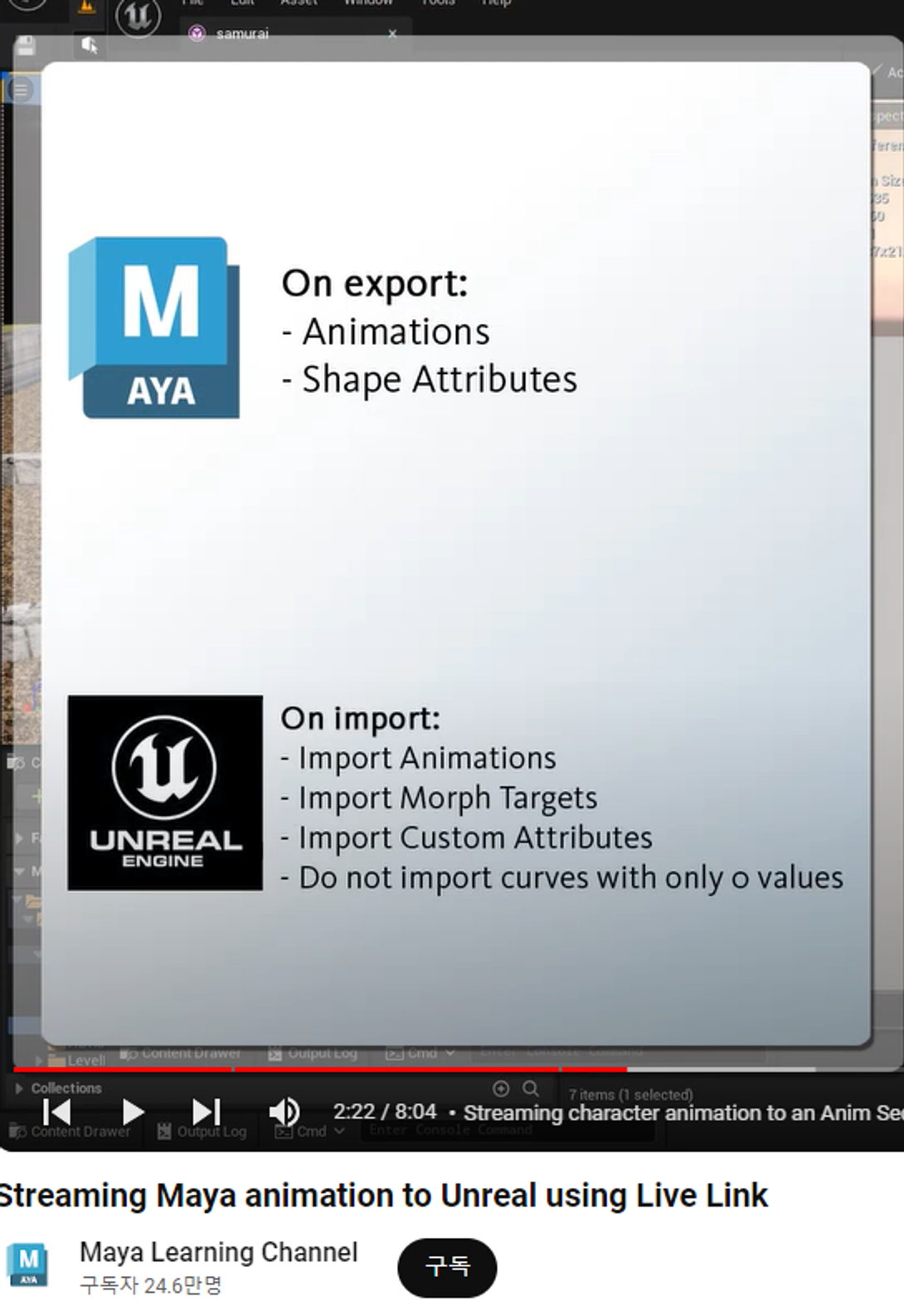
- 마야 라이브링크에 asset을 추가할떄는 group 전체를 (리깅이 되어있는 캐릭터)선택한다.
- 캐릭터를 더블 클릭해서 Preview scene 으로 들어간 뒤 Preview Controller 옵션의 마야 라이브를 활성화한다. 그러면 (Enable Camera Sync가 켜져있다면 ) 마야 화면 카메라에 맞춰서 언리얼 화면도 변경된다.

* 마야에서 Export한 파일을 언리얼에 넣고
디테일 > 추가 > live link controller 생성

* 서브젝트 표시 > 연결

- 마야에 fbx로 내보낸 파일을 연다.
- 언리얼엔진에 캐릭터 리깅에 들어간뒤, 프리뷰 컨트롤러는 live link preview로 변경하고, live link subject name에 마야에서 지정한 object name을 동일하게 입력해준다. 이때 enable camera sync는 off해야 카메라 뷰포트가 동시에 움직이지 않는다

* 캐릭터 Edit창에서 주로 사용함

Skeletal Mesh - FBX
- Joint와 mesh만 선택해서 export해야한다.

- Skeletal Animation - FBX
- Camera Animation - FBX
>마야 카메라에 Bake Simulation을 한 뒤에 Export selection한다.

'언리얼 > 1차 프로젝트' 카테고리의 다른 글
| 2024 언리얼 엔진 실무 기반 교육 과정 25일차 (0) | 2024.05.09 |
|---|
